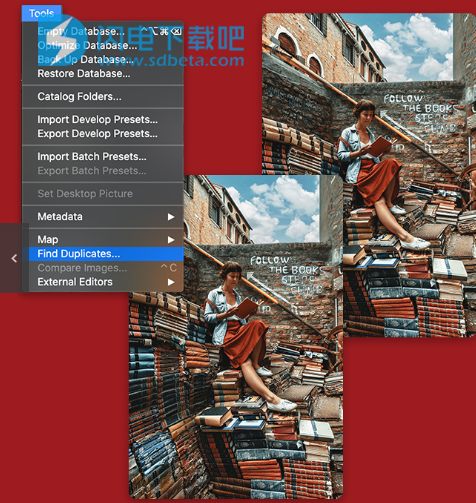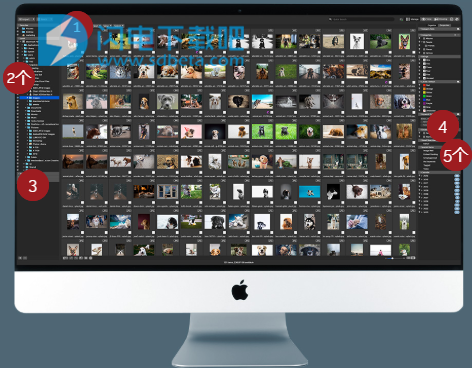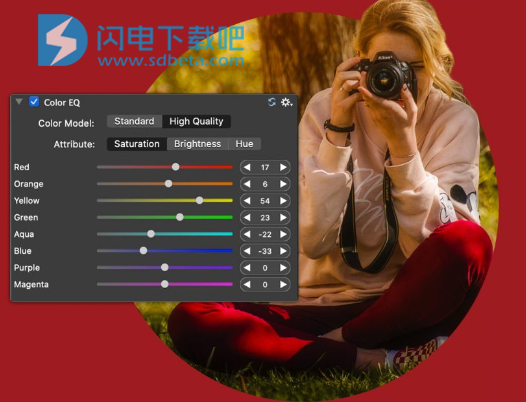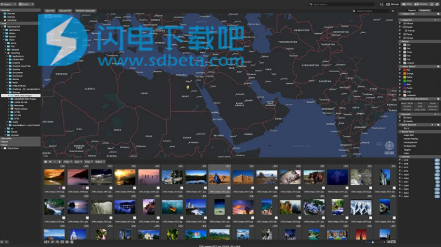ACDSee Photo Studio mac破解版是功能强大的数字摄影控制解决方案,使用将带来直观简单的用户界面,让大家能够轻松访问各种工具和功能,您可以使用这些工具和功能来浏览,查看和管理图像和媒体文件。 ACDSee Photo Studio包含管理模式、查看模式和显影模式三种模式,从管理模式开始,您可以在其中浏览图像并确定要保留的图像。在查看模式下以更大的比例查看图像。使用“胶片”滚动选择的内容,并在按住Ctrl键的同时单击缩略图以对它们进行评分。在显影模式下增强图像。易于使用的处理工具归类于4个标签下,可让您调整图像,调整细节,修复整体几何形状和修复红眼。ACDSee Photo Studio for Mac 7使你的图像美不胜收。通过一键搜索,拖放搜索和保存的搜索来控制您的收藏集,所有这些免导入访问图像的便利。更快的启动,浏览,滚动和搜索,时尚的组织工具,可自定义的批处理操作,对550多种相机型号的RAW支持以及无损调整的完整工具包!
功能特色
一、适用于Mac的强大数字资产管理器
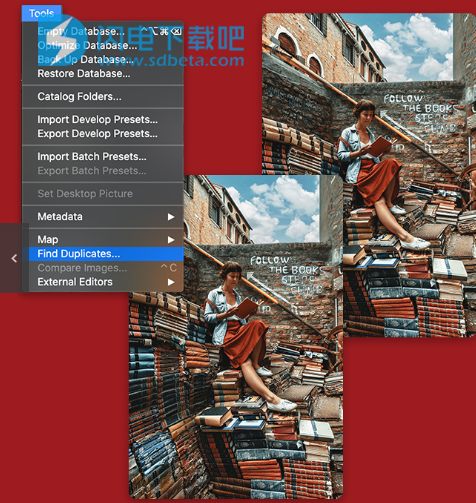
利用用于移动,查找,分类和共享的广泛工具来制定自己的摄影工作流程规则。按日期排序,对图像进行评分以跟踪您的最佳作品,并使用适合您的方法设置类别和关键字。组织您的收藏集,查找重复项以节省空间,查看和编辑EXIF和IPTC信息,并嵌入您自己的元数据。使用可自定义的颜色标签和可视标签识别单个图像以进行进一步处理。
二、更多控制收藏的方式
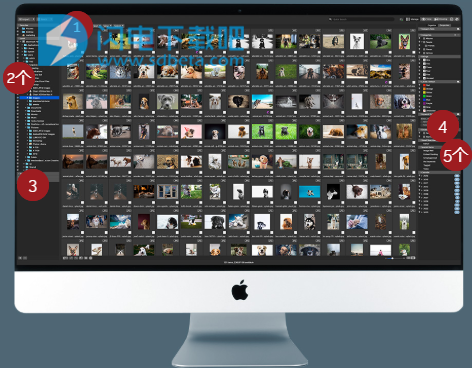
改进的浏览器历史记录支持 –按住“后退”按钮可以查看“最近浏览的文件夹”列表。
轻松选择选项卡 –使用文件树中的轻松选择选项卡选择或取消选择多个文件夹和子文件夹。
直接访问iCloud驱动器 –直接通过ACDSee轻松备份和共享iCloud驱动器上的文件。
改进的关键字管理 –常用的关键字集已预加载到最新版本中,并且可以导入和导出已建立的关键字列表。
保存的搜索 –根据您选择的条件创建搜索,并随时单击即可访问这些结果。
三、什么是新的?
1、适应性和安全性
在管理模式下直接访问您的iCloud驱动器,以轻松备份和共享文件。
2、轻松选择
一次查看多个文件夹,或使用“轻松选择”指示器同时搜索元数据字段的组合。
3、快速浏览
立即从ACDSee内部直接在Quick Look中启动任何受支持的文件类型,包括视频,PDF和文档。
4、即时特殊项目搜索
一次单击即可查找所有添加了尚未嵌入的数据库数据的照片,未关键词的照片或所有视频。
5、复制/粘贴效率
通过将元数据从一个文件复制并粘贴到多个文件来节省时间。
6、无需搜索
通过强大的保存的搜索功能,您可以随时在“管理”模式下随时单击,轻松访问满足您指定条件的所有照片。
7、更出色的表现
享受更快的启动,浏览,滚动和搜索。
8、社交关键字
通过导入已建立的关键字列表,可以节省大量的手动输入时间。导出关键字列表并与其他用户共享。
9、整套
现在,ACDSee预先装有各种可用的关键字集。您还可以创建相关类别的集合并在它们之间切换。
四、RAW参数功率
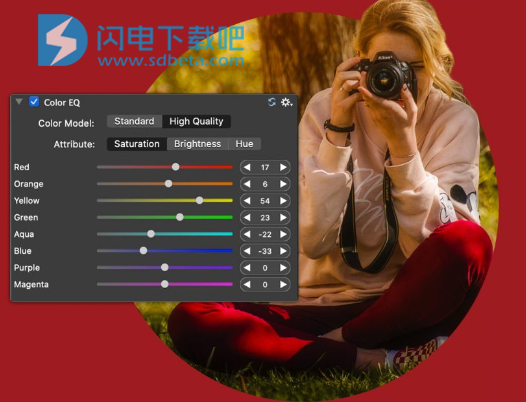
使用ACDSee Photo Studio强大的RAW处理引擎,可以将粗糙的传感器数据中的RAW图像转换为引人注目的数字艺术。借助内置的RAW支持,您可以自由地参数化校正曝光,清晰度,清晰度,照明,颜色,噪点,细节等等。
五、位置,位置,位置
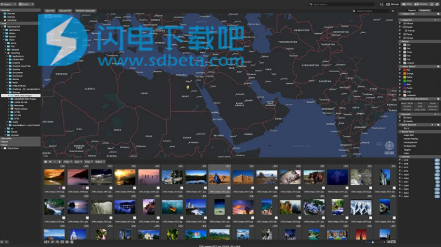
“地图”窗格显示使用嵌入式纬度和纵向信息拍摄图像的位置,从而使您可以按区域隔离文件组以进行处理。您还可以将图像拖放到地图上以对其进行地理标记。地理标记的图像可以使用大头针方便地显示。在地图上选择一个图钉,然后使用“反向地理编码”功能,只需单击三下即可将位置数据写入相应的IPTC字段。现在增加了对iOS暗模式的支持,以提高您的观看乐趣。
六、揭露每一个细节

通过增强图像中的各个颜色或所有色调来控制光谱。根据需要增加或减少曝光,恢复高光并添加补光,对比度和清晰度。使用“软焦点”工具产生迷人的效果。像散光镜滤镜一样,“软焦点”工具通过减少粗糙的线条并增强色彩来提供梦幻般的模糊效果。
七、拉直

暗淡,模糊,歪斜的图像与ACDSee Photo Studio不匹配。您可以在图像的地平线上画一条线,“拉直”功能将完美地将其方向校正到您的线条,以确保从一开始就可以完美拍摄。然后,使用旨在保留边缘细节的锐化工具实现清晰度。控制每个边缘周围的锐化像素数量,粗细对比精细的细节以及噪点的外观。
八、减轻和平衡

色调范围,温度,色调,中间色调和高光都是您要掌握的。选择RGB颜色通道以调整图像的整个范围,或选择特定的颜色。借助我们获得专利的Light EQ™技术,您可以从阴影中恢复细节,并恢复图像的自然亮度和对比度。该工具可以直观地使特定区域的阴影变暗并使高光变暗,而不会影响整个图像。
使用帮助
1、使用文件夹窗格浏览
“文件夹”窗格显示计算机上所有文件夹,连接的USB设备或CD / DVD以及共享的网络位置的实时目录树。 “文件夹”窗格还将您的iCloud Drive显示为一个节点,使您可以像其他任何文件夹一样浏览云内容。 为了查看您的iCloud Drive,必须在系统偏好设置中将其打开。
2、查看多个文件夹
您可以使用“文件夹”窗格在硬盘驱动器上创建,删除,重命名和移动文件夹,以帮助组织文件。
管理文件夹:
1在“文件夹”窗格中,浏览到要添加,删除,移动或重命名文件夹的位置
2请执行以下操作之一:要创建文件夹,请单击“文件” |“文件”。 新建文件夹。 输入新文件夹的名称,然后按Enter。
要删除文件夹,请按住Control键并单击一个文件夹,然后选择“移至废纸T”。
要移动文件夹,请选择该文件夹并将其拖放到新位置。
要重命名文件夹,请选择要重命名的文件夹,然后选择“编辑” |“重命名”。 改名。 为该文件夹键入一个新名称,然后单击“重命名”。
您不能在只读文件系统(例如CD-ROM)上重命名驱动器或任何文件夹。
3、在Finder中显示项目
您可以在Finder中查看文件的位置。
要在Finder中显示项目:
在“文件夹”窗格中,按住Control键并单击一个文件夹,然后选择“在Finder中显示”。
4、管理收藏夹中的项目
默认情况下,ACDSee Photo Studio 6显示图片,桌面和您的用户名。
要将项目添加到收藏夹:
将项目拖放到标题“收藏夹”上或“收藏夹”部分中的任何位置。 您还可以通过拖放文件来更改项目的顺序。
要从收藏夹中删除项目:
要从“收藏夹”中删除项目,请按住Control键并单击该项目,然后选择“从收藏夹中删除”。
将任何内容从“可移动”添加到“收藏夹”是一项临时操作。 关闭应用程序或弹出卷后,该项目将从“收藏夹”中消失。
您可以使用“收藏夹”导航到包含图像的文件夹。
要在收藏夹中浏览:
1在“管理”模式下,在左窗格中,单击“收藏夹”。 显示“图片”,“桌面”文件夹和包含您的用户名的文件夹。
2单击一个文件夹以在“文件列表”窗格中显示其内容。
3在“文件列表”窗格中,导航到要查看的文件夹。
5、快速浏览文件
您可以直接从ACDSee以“快速查找”方式查看文件。 此功能适用于Quick Look支持的任何文件类型,例如图像,PDF和视频。
要从管理模式以快速查看方式查看文件,请执行以下操作:
选择一个或多个图像,PDF或视频文件,然后按空格键。
如果选择了多个文件,请使用箭头键在“快速查找”中浏览它们。 如果选择了视频,它将开始播放。
6、
在Finder中浏览文件
您也可以在Finder中显示和查看图像。
要从“管理”或“查看”模式在Finder中显示和查看图像,请执行以下操作:
选择一个文件,然后执行下列操作之一:
按住Control键并单击,然后选择“在Finder中显示”。
点击查看| 在Finde中显示